电脑连不上网,手把手教你解决电脑无忧专业版Win10连不上网
日期:2018-03-15 08:49 作者:笔记本之家 来源:www.luobowin10.com
随着科技的发展,电脑的运用越来越广泛,有的用户在使用的过程中也难免会遇到一些烦恼的情况,例如有用户在操作电脑的时候,就遇到了无法上网的故障,这该怎么去解决呢?要知道网络对于我们来说是多么重要的渠道,为此,小编就给大家带来了解决电脑win10连不上网 的情况。
我们都知道,当电脑一打开,网络就会自动的连接上,不过有用户也会遇到电脑重启几次还是没有办法上网的情况。这是怎么回事呢?又该怎么去解决呢?导致电脑连不上网的原因有很多,为此,小编就给大家带来了解决电脑win10连不上网的解决方法了。
解决电脑win10连不上网
首先检查网线是否连接好。
最常见的问题就是网线的连接,这时候网线可能松动了,重新插入一下网线或者可以垫一点卫生纸会牢固一点。
点击右下角的网络连接,选择“疑难解答”
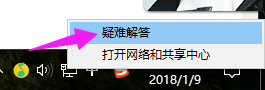
网络图详解-1
在这种情况下一般会检查出问题所在。
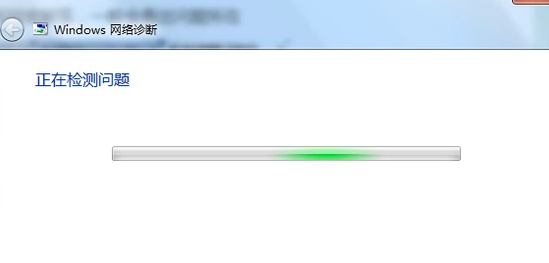
网络图详解-2
修改IP:
打开“网络和共享中心”。
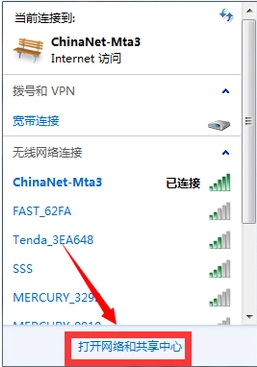
网络图详解-3
点击“无线网络连接”。

连不上网图详解-4
点击“属性”。
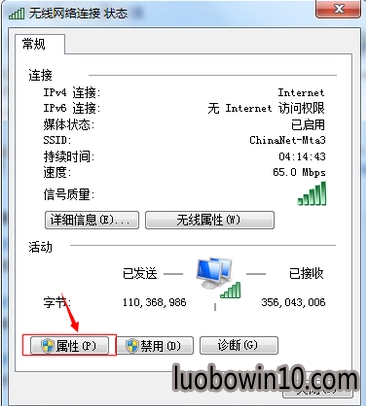
电脑图详解-5
弹出选项卡之后点击“Internet协议版本4”再点击“属性”。
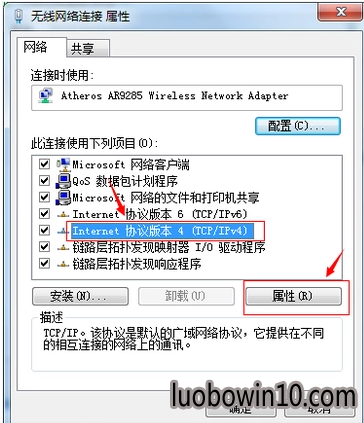
连不上网图详解-6
然后修改自己的IP最后一位数(有时候是因为IP发生了冲突。)
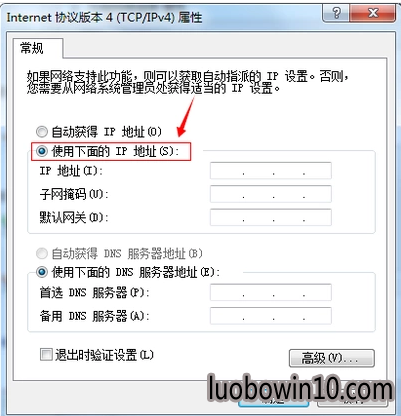
电脑图详解-10
点击“开始”,然后在搜索框中输入“cmd”然后进行回车,打开命令提示符。

连不上网图详解-8
在命令行中输入 ping+自己的网关IP
如果ping得通的话,就直接进入下一步,如果ping不同的话,看看局域网里其他人的ip对比,情况允许的话,就按照别人的ip再修改自己的ip,不过要注意的是最后一位不能相同。
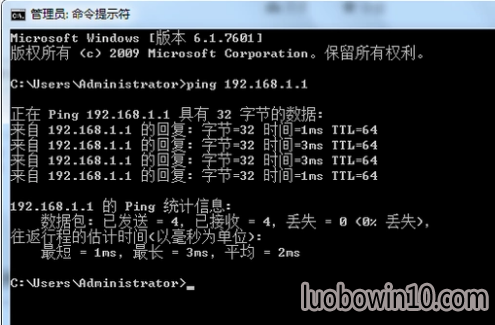
连不上网图详解-9
如果网关ping得通,那就试试常用的网站。
比如 ping www.sogo.com。
如果可以ping通,那么就是你浏览器的问题,网络是没有问题的。

电脑图详解-10
以上就是解决电脑win10连不上网的操作方法了。
相关笔记本新闻资讯推荐
- 电脑公司专业版微软推送Win101809RS5快速预览版17634镜像 2018-04-02
- win7系统启动黑屏错误0xc000025 BCd损坏故障的解决技巧 2019-03-16
- win10系统待机断网的处理技巧 2019-04-16
- win10系统能上网但图标显示未连接的操作方案 2019-04-16
- win10系统计算机未响应的图文办法 2019-04-16
- win10系统唤醒睡眠功能时电脑黑屏的还原教程 2019-04-15
- win10系统iE脚本错误的设置办法 2019-04-15
- win10系统修改注册表解决电脑总弹出error提示框问题的处理步骤 2019-04-14
- 巧妙解决win10 64位系统错误0x000006d18 2018-08-14
- win10系统任务栏无法锁定的处理步骤 2019-04-16
- win10系统迅雷安装包点击无法打开安装或无效的图文技巧 2019-04-14
- 秘招解决win10 32位系统开机画面异常 2018-08-19
- win10系统启动dota2游戏出现steam client not found的设置办法 2019-04-15
- 秋叶win8系统双击打不开jar文件怎么处理 2018-05-23
- win7系统频繁重启的设置方案 2019-02-26
- win7系统电脑隔一段时间就断网的解决方案 2019-02-28
- win10系统总是内存不足的办法介绍 2019-04-16
- win7系统恢复环境下选项丢失的修复方案 2019-03-05
笔记本系统推荐
- 1笔记本Ghost Win10 x64(1809专业版)V2018.10(全网首发)
- 2笔记本Ghost win10x86 稳定纯净版v2019.05(自动激活)
- 3笔记本 Ghost Win10 64位 纯净版 v2016.06(自动激活)
- 4笔记本Ghost win10x86 最新纯净版2019.03月(永久激活)
- 5笔记本Ghost Win10 x64 好用纯净版V2019.02月(永久激活)
- 6笔记本Ghost Win10 X32位 快速装机版V201701(绝对激活)
- 7笔记本Ghost Win10 32位 万能纯净版v2018.03(免激活)
- 8雨林木风 64位win7免激活旗舰版v2022.10
笔记本新闻资讯排行
- win10系统看不了GiF图片的解决技巧 2019-04-14
- win10系统安装sQL server提示重新启动计算机失败 2019-04-15
- win7系统系统U盘格式化失败的恢复方法 2019-02-23
- win10系统下sfcscannow命令的使用方法 2018-12-22
- Win10 u青菜系统下载查看驱动是否完全安装的技巧 2018-03-03
- win10系统笔记本电脑光驱打不开的技巧介绍 2019-04-13
- win10系统网络适配器打不开的修复技巧 2019-04-14
- win10系统笔记本刷完bios黑屏的图文办法 2019-04-15
- win10系统突然变成xp界面的处理技巧 2019-04-15
- 剖析win10旗舰版系统桌面文件夹没有法被创建 2018-08-02
 笔记本系统之家
笔记本系统之家






